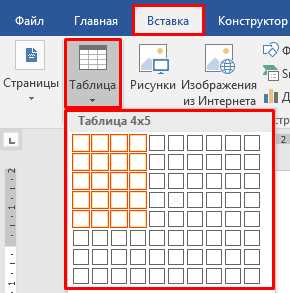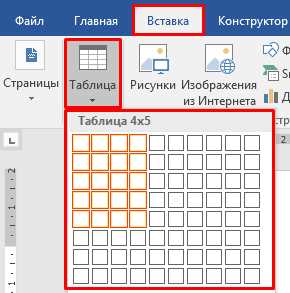
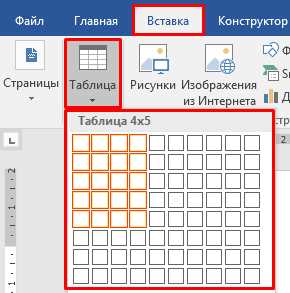
Вставка и удаление строк и столбцов в таблицах Word — это важное действие при форматировании и редактировании документов. Быть владельцем навыков работы с таблицами позволяет эффективно организовывать данные и создавать профессионально выглядящие документы.
Добавление строк и столбцов в таблицы Word — это простой процесс. Для добавления строки, выделите существующую строку, нажмите правой кнопкой мыши и выберите опцию «Вставить строку». Аналогично, для добавления столбца, выделите существующий столбец, нажмите правой кнопкой мыши и выберите опцию «Вставить столбец». Можно также воспользоваться комбинацией клавиш Ctrl + Shift + Плюс/Минус, чтобы добавить строки или столбцы без выбора.
Удаление строк и столбцов также является простым и быстрым процессом. Чтобы удалить строку, просто выделите ее, нажмите правой кнопкой мыши и выберите опцию «Удалить строку». Аналогично, для удаления столбца, выделите его, нажмите правой кнопкой мыши и выберите опцию «Удалить столбец». Использование комбинации клавиш Ctrl + Минус также позволяет удалить строки или столбцы без выбора.
Теперь, с данными простыми инструкциями вы можете без проблем добавлять и удалять строки и столбцы в таблицах Word. Не бойтесь экспериментировать с разными форматированиями таблиц и создавать профессиональные документы, которые вызывают восхищение у ваших коллег и клиентов.
Простые инструкции по добавлению и удалению строк и столбцов в таблицах Word
Добавление строк и столбцов:
1. Выделите ячейку или группу ячеек, с которыми вы хотите выполнить операцию.
2. Щелкните правой кнопкой мыши на выделенной области и выберите «Вставить» в контекстном меню.
3. В появившемся подменю выберите «Вставить строки» или «Вставить столбцы», в зависимости от того, что вы хотите добавить.
4. Новая строка или столбец будет добавлена непосредственно перед или после текущей выбранной области.
Удаление строк и столбцов:
1. Выделите ячейку или группу ячеек, которую вы хотите удалить.
2. Щелкните правой кнопкой мыши на выделенной области и выберите «Удалить» в контекстном меню.
3. В появившемся подменю выберите «Удалить строки» или «Удалить столбцы», в зависимости от того, что вы хотите удалить.
4. Выделенная строка или столбец будет удалена из таблицы.
Теперь вы знаете, как добавлять и удалять строки и столбцы в таблицах Word. Попробуйте эти простые инструкции и наслаждайтесь удобством работы с таблицами!
Добавление строки в таблицу Word
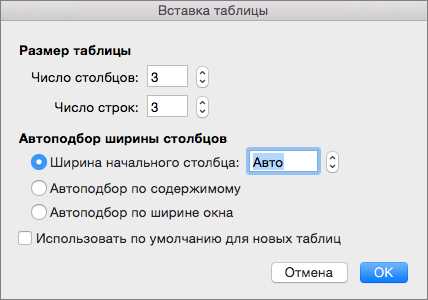
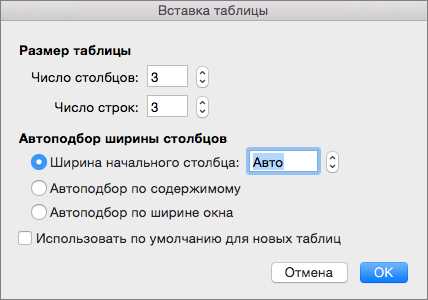
Первым шагом для добавления строки в таблицу Word является выделение места, где должна быть добавлена новая строка. Найдите необходимое место в таблице и определите, перед какой строкой или после какой строки следует добавить новую строку. Убедитесь, что курсор находится на нужном месте в таблице.
Затем, в меню «Вставка» выберите опцию «Вставить строки сверху» или «Вставить строки снизу», в зависимости от того, перед или после какой строки вы хотите добавить новую строку. Другой простой способ добавить строку — нажать правой кнопкой мыши на нужную строку и выбрать опцию «Вставить строки».
После выбора варианта вставки строк, Word автоматически добавит новую строку в таблицу на указанном месте. Новая строка будет содержать те же колонки и форматирование, что и соседние строки.
Теперь вы знаете, как добавить строку в таблицу Word. Эта операция позволяет улучшить организацию информации и структурировать данные в таблице более удобным способом.
Удаление строки из таблицы Word
Удаление строки из таблицы в Microsoft Word может быть необходимо в случае изменения структуры таблицы или удаления ненужных данных. В программе Word есть несколько способов удалить строку из таблицы, и каждый из них может быть выбран в зависимости от вашего уровня опыта и предпочтений.
Один из самых простых способов удалить строку состоит в том, чтобы щелкнуть на нужной строке правой кнопкой мыши и выбрать опцию «Удалить». После этого выберите «Строку» и строка будет удалена из таблицы.
Кроме того, можно использовать команду «Удалить строку» во вкладке «Расположение» на ленте инструментов Word. Просто выделите нужную строку, затем нажмите правой кнопкой мыши и выберите «Удалить строку». Это позволит удалить строку из таблицы быстро и без лишних усилий.
Если вы предпочитаете использовать горячие клавиши, то можете воспользоваться комбинацией «Ctrl+Shift+-» (минус). После выбора нужной строки, нажмите сочетание клавиш, и строка автоматически удалится из таблицы.
Все эти методы позволяют удалить строки из таблицы в Word быстро и эффективно. Вы можете выбрать тот способ, который наиболее удобен для вас и использовать его в своей работе с таблицами в Word.
Добавление столбца в таблицу Word
Когда вам нужно добавить новый столбец в таблицу Word, вы можете воспользоваться несложным руководством по действиям. Добавление столбца в таблицу Word позволит вам организовать информацию более удобным способом и представить ее в читабельной форме.
Чтобы начать процесс добавления столбца в таблицу, выберите нужную таблицу и установите курсор в ней. Затем щелкните правой кнопкой мыши на таблице и выберите опцию «Вставить столбец». Вы также можете выбрать вкладку «Расположение» в верхнем меню и выбрать соответствующую команду в разделе «Столбцы».
После выполнения этих действий новый столбец будет добавлен в таблицу Word, и вы сможете заполнить его необходимой информацией. При необходимости вы также можете использовать другие инструменты форматирования, чтобы выделить столбец или изменить его внешний вид.
Удаление столбца из таблицы Word
Шаг 1: Выделите столбец, который хотите удалить
Чтобы удалить столбец, сначала необходимо выделить его в таблице Word. Для этого наведите курсор на верхнюю ячейку столбца и щелкните на ней левой кнопкой мыши. Затем протяните курсор до нижней ячейки столбца и отпустите кнопку мыши. Выделенный столбец будет выделен цветом, чтобы вы поняли, что он выбран.
Шаг 2: Перейдите во вкладку «Макет»
После того, как столбец выбран, перейдите во вкладку «Макет» в верхней части экрана Word. В этой вкладке вы найдете различные инструменты для работы с таблицами.
Шаг 3: Удалите столбец
На вкладке «Макет» найдите раздел «Столбцы» и нажмите на кнопку «Удалить». Появится список с вариантами удаления столбцов. В зависимости от того, сколько столбцов выделено, в списке появятся различные варианты удаления — удалить один столбец, удалить все выделенные столбцы или удалить столбцы слева или справа от выделенного столбца. Выберите нужный вариант и нажмите на него левой кнопкой мыши.
После выполнения этих шагов выделенный столбец будет удален из таблицы в Word. Проверьте результат и внесите необходимые изменения, если это необходимо. Теперь вы знаете, как удалить столбец из таблицы в Word с легкостью и без проблем.
Добавление нескольких строк или столбцов одновременно в таблицу Word
Вставка нескольких строк или столбцов одновременно в таблицу Word может быть полезной при создании или редактировании больших таблиц. Этот метод позволяет быстро и удобно добавить несколько строк или столбцов на любую позицию в таблице.
Чтобы добавить несколько строк или столбцов, следуйте этим простым инструкциям:
- Выделите существующую строку или столбец, которая находится перед позицией вставки новых строк или столбцов. Если вы хотите добавить строки или столбцы в начало таблицы, выделите первую строку или столбец таблицы.
- Щелкните правой кнопкой мыши на выделенной строке или столбце и выберите «Вставить» в контекстном меню. Появится дополнительное меню с опциями вставки.
- В появившемся меню выберите «Вставить строки выше» или «Вставить столбцы слева», в зависимости от того, где вы хотите вставить новые строки или столбцы.
- После этого в таблицу будут добавлены новые строки или столбцы, и существующие строки или столбцы будут сдвинуты вниз или вправо, соответственно.
Теперь вы знаете, как быстро добавить несколько строк или столбцов в таблицу Word. Этот метод может быть полезен при работе с большими таблицами или при необходимости изменить структуру существующей таблицы.
Удаление нескольких строк или столбцов из таблицы Word
Для того чтобы удалить несколько строк или столбцов одновременно из таблицы в Microsoft Word, можно воспользоваться специальными функциями программы. Это позволяет производить операции быстро и эффективно, не отвлекаясь на рутинные действия.
Для удаления строк или столбцов одновременно, необходимо следовать следующим инструкциям:
- Выделите нужные строки или столбцы, которые вы хотите удалить. Для этого кликните на левой верхней ячейке и зажмите левую кнопку мыши, проведя курсор до правой нижней ячейки выделения.
- После того как выделение произведено, нажмите правую кнопку мыши и в появившемся контекстном меню выберите «Удалить строки» или «Удалить столбцы» в зависимости от того, что вы хотите удалить.
- Подтвердите удаление, если появится соответствующее предупреждающее сообщение, чтобы завершить процесс удаления.
Таким образом, с помощью нескольких простых шагов вы можете удалить несколько строк или столбцов одновременно из таблицы в Microsoft Word. Это удобный способ сократить время и улучшить эффективность работы с таблицами в программе.
Вопрос-ответ:
Как удалить несколько строк одновременно из таблицы в Word?
Чтобы удалить несколько строк из таблицы Word одновременно, нужно выделить нужное количество строк, затем нажать правой кнопкой мыши на выделенную область и выбрать в выпадающем меню пункт «Удалить строки». Таким образом, все выделенные строки будут удалены.
Можно ли удалить несколько столбцов одновременно из таблицы в Word?
Да, можно. Чтобы удалить несколько столбцов из таблицы Word, нужно выделить нужное количество столбцов, затем нажать правой кнопкой мыши на выделенную область и выбрать в выпадающем меню пункт «Удалить столбцы». Таким образом, все выделенные столбцы будут удалены из таблицы.
Как выбрать несколько строк или столбцов в таблице Word?
Чтобы выбрать несколько строк или столбцов в таблице Word, нужно зажать клавишу Ctrl на клавиатуре и, удерживая ее, кликнуть на нужные строки или столбцы таблицы. Таким образом, выделится несколько строк или столбцов одновременно.
Есть ли другой способ удаления нескольких строк или столбцов в таблице Word?
Да, есть. Еще один способ удаления нескольких строк или столбцов в таблице Word — выделить нужные строки или столбцы, затем перейти на вкладку «Раскраска» в верхней панели инструментов и нажать на кнопку «Удалить». После этого выбранные строки или столбцы будут удалены из таблицы.
Как переместить несколько строк или столбцов в таблице Word?
Чтобы переместить несколько строк или столбцов в таблице Word, нужно выделить нужное количество строк или столбцов, затем нажать правой кнопкой мыши на выделенную область и выбрать в выпадающем меню пункт «Вырезать». После этого нужно кликнуть правой кнопкой мыши на месте, куда нужно переместить строки или столбцы, и выбрать в выпадающем меню пункт «Вставить». Таким образом, выбранные строки или столбцы будут перемещены в новое место в таблице.